| We proberen onze website in zoveel mogelijk talen te lokaliseren, maar deze pagina is nu vertaald per machine met gebruik van Google Vertaal. | sluit |
-
-
producten
-
bronnen
-
ondersteuning
-
bedrijf
-
Login
-
ReviverSoft
Answers
Krijg antwoorden van onze
Gemeenschap van Computer Experts-
Beginpagina
-
Middelen
-
Vragen & antwoorden
- Hoe om schijfruimte te verhogen
0 stemmen
00Hoi Nabil,
U kunt de ruimte te vergroten door het volgen van onderstaande stappen:
1. Schakel Hibernation op uw Windows-
Klik op de knop Start en selecteer Computer uitschakelen. Houd de Shift-toets en kijk of de standby-pictogram verandert in sluimerstand. Als dat zo is, is de slaapstand ingeschakeld.
Als de hibernationvoorziening is ingeschakeld, kunt u deze uitschakelen door te gaan naar het Configuratiescherm en te klikken op het pictogram Energiebeheer. Klik op het tabblad Slaapstand. Schakel het selectievakje Slaapstand inschakelen en klik op OK.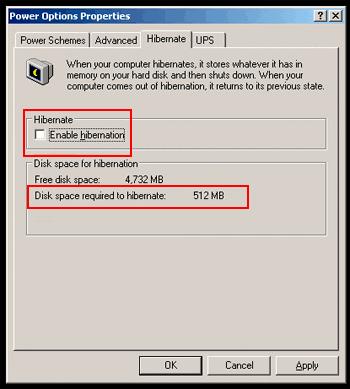
2. Schakel Systeemherstel / Resize Disk Space Usage Quota
Systeem te herstellen is een functie van Windows die u helpt uw computer te herstellen in het geval uw systeem is naar beneden te wijten aan het bestand beschadigd of het systeem onjuiste configuratie. Net als de slaapstand, systeemherstel doet nemen ruimte in op al uw schijven. In feite kan het veel erger, want het duurt maximaal 12% van uw schijfruimte standaard. Om op te slaan ruimte in C-schijf, kunt u ofwel uitschakelen systeem herstellen of het gebruik van schijfruimte voor toegewezen verminderen.
Om dit te doen, open het Configuratiescherm en klik op Systeem. Klik vervolgens op het tabblad Systeemherstel. Als u wilt uitschakelen systeem te herstellen, maar schakelt u het uitschakelen Systeemherstel op alle stations. Ik niet aan te raden dit wel. Het beste is om de grootte te reduceren plaats. Klik op de C-schijf in de lijst en klik vervolgens op de knop Instellingen. U kunt de ruimte voor het systeem toegewezen verminderen herstellen door het verschuiven van de schuifregelaar naar links en klik op OK.
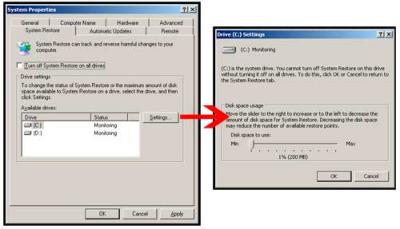
3 / Verwijder oude tijdelijke bestanden in Local Settings \ Temp.
Deze stap is waarschijnlijk een van de meest effectieve stappen in het helpen je de ruimte meest harde schijf herstellen. Ik was in staat om vrij te 3GB gewoon door het verwijderen van de bestanden in deze map.
Verwijder ongebruikte tijdelijke bestanden in Windows vrij te maken ruimte op de harde schijf
De locatie van deze map kan variëren op verschillende besturingssystemen. Ervan uitgaande dat u gebruik maakt van Windows XP, ga naar de map C: \ Documents and Settings. Dubbelklik op de map waarin de naam is uw gebruikersnaam rekening. Dubbelklik op de map Local Settings. Eenmaal in die map, dubbelklik op de map Temp. Verwijder alle bestanden in de map temp.
4. Schijfopruiming
Openstellen computer. Klik met de rechtermuisknop op het station dat u wilt om ruimte vrij te maken, en selecteer Eigenschappen. Klik op de knop Schijfopruiming.
Na een paar minuten, krijgt u te zien een lijst van opties waar u kunt nemen om vrij ruimte op de harde schijf. De opties variëren van het verwijderen van bestanden te comprimeren oude bestanden.
5. U kunt de tools van derden te gebruiken om de partitie volume te verhogen, zoals
http://www.disk-partition.com/free-partition-manager.html
Ik hoop dat dit helpt.
Groeten,
Lokesh
Welkom bij Reviversoft Answers
ReviverSoft Answers is een plek om elke vraag die u heeft over uw computer en het hebben beantwoord door de deskundige gemeenschap vragen.Stel je vraag
Stel uw vraag aan de community nuGelijkaardige vragen
Toon volledige vraagEr is heel weinig software op deze machine, en zeer weinig documentenBEKIJK ANTWOORDEN4Toon volledige vraagToon volledige vraagHeeft u problemen met uw pc?Voer een gratis pc-scan uit met Driver Reviver nu.DownloadenStart Gratis ScanBedrijf| Partners| EULA| Juridische mededeling| Verkoop/Deel mijn gegevens niet| Beheer mijn cookiesCopyright © 2026 Corel Corporation. Alle rechten voorbehouden. Gebruiksvoorwaarden | Privacy | Cookies -
